- 16 مارس 2022
- 186
- 83
- 28
- الجنس
- ذكر

أهلا بكم رواد موقع فور بت
اليوم شرح حصري ومهم لمن يستخدم منصة سلة
عند نقل الموضوع اتمنى ذكر المصدر
شرحنا اليوم عن طريقة ربط الواتساب بمتجرك ليسهل على عملائك التواصل معك

أولاً الدخول الى لوحة التحكم و التوجة الى خانة زيارة متجر التطبيقات

ثانياً : اختر تصفح التطبيقات

ثالثاُ أبحث عن اسم التطبيق GetButton

رابعاً : نضغط على خانة تثبيت

خامساً: نتوجة الى لوحة التحكم ونذهب الى تطبيقات مثبتة سوف تجد البرنامج كما بالصورة التالية

سادساً: نروح على اعدادات التطبيق ومن ثم طريقة الربط ونجد كلمة Get button نضغط عليها
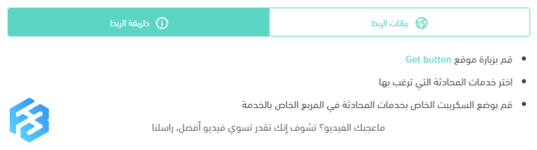
سابعاً: نختار البرنامج الذي نريدة وبحكم ان شرحنا عن الواتساب فسوف نختار الواتساب
ومن ثم نضع الرقم

ثامناً: نختار مكان الايقونة و الرسالة التي تاتي بجانب الايقونة كما في الصورة

تاسعاً: نضع ايميل المتجر لربط الايقونة

عاشراً وأخيراً: يأتينا كود ننسخة ونلصقة في خانة بيانات الربط كما في الصورة

ومبروك عليك تم ربط الواتساب الخاص بك مع متجرك
النتيجة النهائية


أتمنى أنني وفقت في الشرح
أي استفسار عن الموضوع اطرحة هنا وسوف يتم الرد عليكم
تم الشرح بواسطة Developer
المرفقات
-
 Screenshot 2022-05-10 114742.png4.3 KB · المشاهدات: 6
Screenshot 2022-05-10 114742.png4.3 KB · المشاهدات: 6 -
 Screenshot 2022-05-10 114848.png78.4 KB · المشاهدات: 6
Screenshot 2022-05-10 114848.png78.4 KB · المشاهدات: 6 -
 Screenshot 2022-05-10 114951.png11.6 KB · المشاهدات: 6
Screenshot 2022-05-10 114951.png11.6 KB · المشاهدات: 6 -
 Screenshot 2022-05-10 115025.png5.4 KB · المشاهدات: 6
Screenshot 2022-05-10 115025.png5.4 KB · المشاهدات: 6 -
 Screenshot 2022-05-10 115131.png16.8 KB · المشاهدات: 6
Screenshot 2022-05-10 115131.png16.8 KB · المشاهدات: 6 -
 Screenshot 2022-05-10 115207.png11.1 KB · المشاهدات: 6
Screenshot 2022-05-10 115207.png11.1 KB · المشاهدات: 6 -
 Screenshot 2022-05-10 115329.png27.4 KB · المشاهدات: 6
Screenshot 2022-05-10 115329.png27.4 KB · المشاهدات: 6 -
 Screenshot 2022-05-10 115500.png8.9 KB · المشاهدات: 6
Screenshot 2022-05-10 115500.png8.9 KB · المشاهدات: 6 -
 Screenshot 2022-05-10 115538.png13.4 KB · المشاهدات: 5
Screenshot 2022-05-10 115538.png13.4 KB · المشاهدات: 5 -
 Screenshot 2022-05-10 115706.png20.2 KB · المشاهدات: 5
Screenshot 2022-05-10 115706.png20.2 KB · المشاهدات: 5
التعديل الأخير:

